- ارتباط با ما
- |
- درباره ما
- |
- نظرسنجی
- |
- اشتراک خبری
- |
- نگارنامه
۴۰ میانبر برای برنامه Google Docs
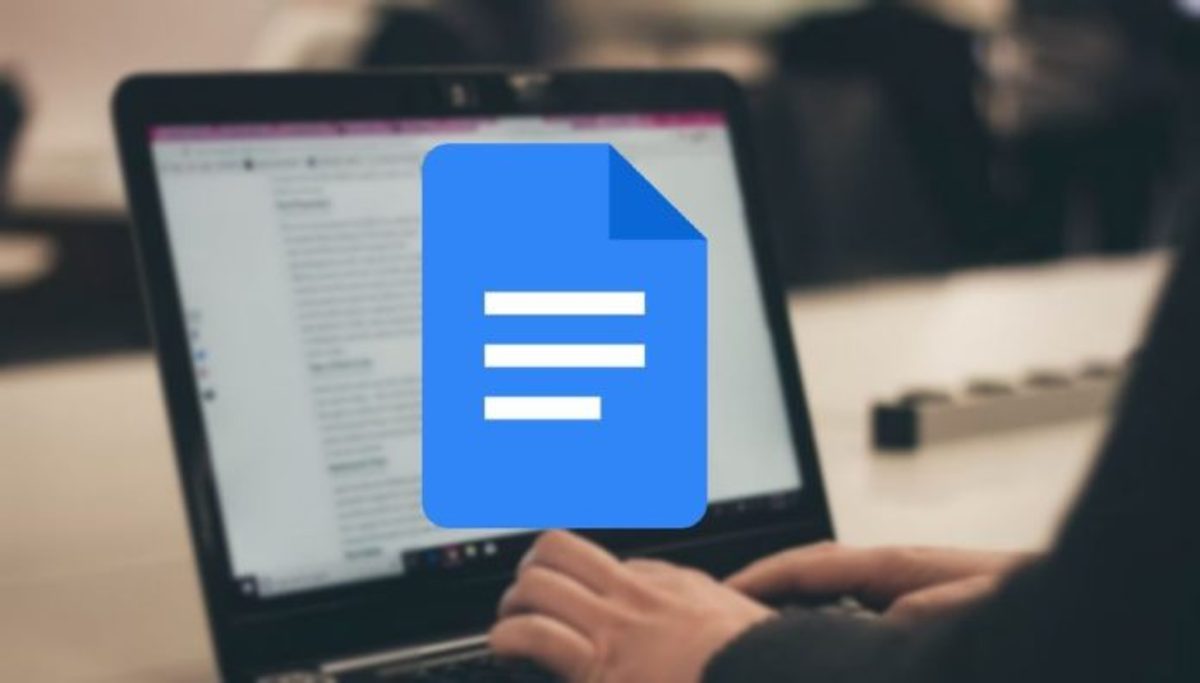
به گزارش مجله خبری نگار،اما سادهترین روش افزایش بهرهوری در برنامه Google Docs، استفاده از میانبرهای صفحهکلید است. بیش از صد میانبر برای انجام کارهای روزمره مانند پررنگ کردن متن تا اقدامات نادر مانند جابجایی یک چک باکس در Google Docs موجود است.
بسیاری از این میانبرها در برنامههای ویرایشگر متنی مانند برنامه ورد مایکروسافت، به صورت مشترک وجود دارند، اما برخی دیگر از این میانبرها مخصوص Google Docs هستند.
Google Docs ویرایشگر متن ترجیحی اکثر کاربران کرومبوک است. در این مقاله بهترین میانبرهای صفحه کلید برای Google Docs جمع آوری شده است.
دستورات در ویندوز، مک و سیستمعامل کروم اندکی متفاوت است، اما اکثرا یکسان هستند. در مک، از کلید Command (⌘) به جای Ctrl و از کلید Option به جای Alt استفاده میشود (مگر به صورت دیگری تعریف شده باشد). برای مثال، برای جایگذاری متن، به جای Ctrl + P از ⌘ + P استفاده میشود.
بهترین میانبرهای صفحه کلید Google Docs
برای اجرا اکثر دستورات، ابتدا کلید اول و سپس کلیدهای بعدی را فشار دهید. به عنوان مثال، برای کپی کردن متن، Ctrl و سپس c را فشار دهید. این میانبرها هنگام آفلاین بودن نیز کار میکنند.
دستورات رایج
میانب رهای رایج صفحه کلید را باز کنید: Ctrl + /. در این صفحه میتوان دستورات موجود را مرور کرد.
کپی: Ctrl + c
برش (cut): Ctrl + x
جایگذاری (paste): Ctrl + v
جایگذاری بدون قالب بندی: Ctrl + Shift + V
بازگشت به مرحله قبل (Undo): Ctrl + z
خنثیکردن بازگشت (Redo): Ctrl + Shift + z
ذخیره: Ctrl + s
جستجوی متن: Ctrl + f
جستجو و جایگزینی متن: Ctrl + h (⌘ + Shift + h در macOS)
تغییر به ویرایش: Ctrl + Alt + Shift + z
تغییر به پیشنهاد: Ctrl + Alt + Shift + x
تغییر به مشاهده: Ctrl + Alt + Shift + c
درج شکستگی صفحه: Ctrl + Enter
درج پیوند: Ctrl + k
دستورات قالب بندی متن
پررنگ کردن متن: Ctrl + b
ایجاز متن: Ctrl + i
خط کشی زیر قسمتی از متن (Underline): Ctrl + u
خطکشیدن رویمتن (Strikethrough): Alt + Shift + ۵
کپی قالب بندی متن: Ctrl + Alt + c
جایگذاری قالب بندی متن: Ctrl + Alt + v
پاک کردن قالب بندی: Ctrl + \
افزایش اندازه فونت: Ctrl + Shift +. (نقطه)
کاهش اندازه قلم: Ctrl + Shift + , (کاما)
قالب بندی پاراگراف
اعمال سبک عنوان: Ctrl + Alt + (۱-۶). شماره هدر مربوطه را وارد کنید.
اعمال سبک متن معمولی: Ctrl + Alt + ۰
درج لیست شماره گذاری شده: Ctrl + ۷
درج لیست موردی: Ctrl + ۸
تراز متن به سمت چپ: Ctrl + Shift + l
تراز متن در مرکز: Ctrl + Shift + e
تراز متن به راست: Ctrl + Shift + r
نظرات
درج نظر: Ctrl + Alt + m
مراجعه به نظر بعدی: Ctrl + Alt و سپس n + c را نگه دارید
مراجعه به نظر قبلی: Ctrl + Alt و سپس p + c را نگه دارید
دستورات دیگر
بررسی املا کلمات (spell check): Ctrl + Alt + x (+ Option + x Fn + F۷ ⌘ در macOS)
تغییر به حالت فشرده: Ctrl + Shift + f
انتخاب کل متن: Ctrl + a
بررسی تعداد کلمات: Ctrl + Shift + c
مراجعه با بالای صفحه: Ctrl + فلش رو به بالا (Fn + فلش رو به بالا در macOS)
مراجعه به پایین صفحه: Ctrl + فلش رو به پایین (Fn + فلش رو به پایین در macOS)
آیا میتوان از این میانبرها در سایر برنامههای گوگل استفاده کرد؟
این میانبرها در برنامههای گوگل قابل استفاده هستند، بنابراین میتوان از این دستورات برای سرعت بخشیدن به ساخت صفحات گسترده در Google Sheets استفاده کرد. دستورات جهانی (مثلاً کپی و جایگذاری) یکسان هستند و سایر دستورات مانند درج نظرات نیز کار میکنند. به منظور بررسی این دستورات میتوانید به صفحه پشتیبانی گوگل مراجعه کنید.
- لطفا از نوشتن با حروف لاتین (فینگلیش) خودداری نمایید.
- از ارسال دیدگاه های نا مرتبط با متن خبر، تکرار نظر دیگران، توهین به سایر کاربران و ارسال متن های طولانی خودداری نمایید.
- لطفا نظرات بدون بی احترامی، افترا و توهین به مسئولان، اقلیت ها، قومیت ها و ... باشد و به طور کلی مغایرتی با اصول اخلاقی و قوانین کشور نداشته باشد.
- در غیر این صورت، «نگارمگ » مطلب مورد نظر را رد یا بنا به تشخیص خود با ممیزی منتشر خواهد کرد.




- آخرین اخبار
- محبوب
- برچسب های داغ
- دانشمندان کشف کردهاند که برای محافظت از خود در برابر افسردگی، چند وقت یکبار باید رابطه جنسی داشته باشید
- «روزه ساختگی» ... روشی عملی برای جوانسازی سلولها بدون رژیم غذایی سخت!
- بنزما در مورد رونالدو: ما به یکدیگر احترام میگذاریم، نیازی نیست برای دوربین بازی کنیم
- بازیکن فنرباغچه به دلیل استفاده از تصاویر هری پاتر تحت پیگرد قانونی قرار گرفت
- بهترین زمان برای خوردن شام در زمستان
- او چقدر درآمد خواهد داشت؟ … مصاحبه با ترامپ ثروت کریستیانو رونالدو را افزایش میدهد
- یک متخصص تغذیه فاش کرد که کدام قارچها انرژی جنسی را تقویت میکنند
- باشگاه فوتبال بیرمنگام سیتی قصد دارد یک ورزشگاه ۶۲۰۰۰ نفری با ۱۲ دودکش بسازد
- سطح خواندن و ریاضی دانشآموزان آمریکایی پس از همهگیری کووید-۱۹ همچنان رو به کاهش است
- با وجود بوی تندش! دهانشویه حاوی سیر ممکن است از ضدعفونیکنندههای رایج بهتر عمل کند
- ماسک درباره آینده گردش پول با توسعه هوش مصنوعی صحبت کرد
- عادت بدی که باعث ریزش مو و سفیدی زودرس مو میشود
- لیونل مسی در طول تور هند خود برای هر بازی تا سقف ۱۰۷۰۰۰ دلار دریافت خواهد کرد
- خطرات استفاده روزانه از سشوار
- تعداد بیسابقهای از زنان| از هر پنج آمریکایی، یک نفر میخواهد ایالات متحده را ترک کند
- وقتی اسپانیول سعی کرد لئو مسی را جذب کند...
- فیلم| وزیر معادن کنگو از سقوط هواپیما جان سالم به در برد
- شبکه تلویزیونی ترکیه: علت مرگ گردشگران آلمانی در استانبول، سمی بود که پادزهری نداشت
- مطالعهای ارتباط بین درآمد و زوال عقل را کشف کرد
- ماروتا: برای عاشقان قدیمی، فکر تخریب سن سیرو تلخی و نوستالژی را تداعی میکند
- مزایا و معایب خوردن کافئین در بارداری!
- باتریهای جدید با ویژگیهای بهتر و کارآمدتر!
- معضل مصرف بیرویه آنتیبیوتیک در ایران به مرز هشدار رسید!
- سالمندان در خصوص تغذیه و فعالیت بدنی این موارد را باید رعایت کنند!
- چربی احشایی چه زمانی برای سلامتی مضر است؟
- وجود حس هفتم در حال تایید است!
- گوشت دایناسورها قبلا قابل خوردن بوده است؟
- چشم سوم چیست؟ چه کاربردی دارد؟
- کشف سنگی عجیب و نادر در مریخ توسط مریخنورد «استقامت»!
- آشنایی با چالشهای زنان در دوران یائسگی!
- هورمون استرس در مادر منجر به رویش سریع دندانهای نوزاد میشود!
- هنگام سرگیجه از مصرف این ۴ گروه غذایی دوری کنید!
- بینی بر رفتار ما تاثیر دارد!
- فعالیت کوتاه چند دقیقهای استرس را کم میکند!
- پنومونی همچنان تهدید جدی برای کودکان و سالمندان!
- رشد مجدد مو به کمک روغن رزماری!
- غلبه بر غم و افسردگی با سادهترین راهکارها!
- سه تغییر کلیدی برای کاهش ابتلا به دیابت نوع ۲!
- کافئین عوارض جانبی دارد؟
- سلولهای بنیادی به کمک ترمیم شکستگیهای ناشی از پوکی استخوان میآیند!
- واکر مخصوص کودکان فلج مغزی ساخته شد!
- درمان دیابت نوع یک ممکن میشود!
- همهگیری بیماریهای مزمن زیر سر غذاهای فوق فرآوریشده است!
- نقش ژنهای مؤثر در ابتلا به سرطان سینه!
- واکسیناسیون آنفلوآنزا برای چه کسانی ضروری است؟
- پیرگوشی در دوران میانسالی چه تاثیری بر زندگی دارد؟
- تب برفکی دامها میتواند وارد چرخه غذایی مردم شود؟
- شایعترین عامل عفونتهای حاد تنفسی چه هستند؟
- وعدههای غذایی دیرهنگام چه تاثیری بر سلامتی دارند؟
- پنج آزمایش واجب برای مردان و زنان پس از چهل سالگی!
- غذاهای فوق فرآوریشده میتوانند باعث دیابت شوند!
- بیماران مبتلا به زخم معده تا چه زمانی نیاز به دارو دارند؟
- بررسی پراکندگی جغرافیایی مصرف آنتیبیوتیکها در کشور!
- نسبت به محصولات تبلیغ شده به عنوان محرک بانوان هوشیار باشید!
- قیمت مکملها و شیرخشک سازمان غذا و دارو چقدر است؟
- مقاومت میکروبی چالش جدید سازمان جهانی بهداشت!
- پوست شما از دیابت خبر میدهد!
- درمان شخصیسازیشده مرگ بخاطر سرطان ریه را از بین میبرد!
- برای کاهش یا رفع ریزش مو چه میتوان کرد؟
- برای حفظ فشار خون سالم چی بخوریم؟
- یک سیستم پلیمری ابر مولکولی که با شدت نور ساختارش تغییر میکند!
- چطور برخی از افراد در به خاطر سپردن چهرهها استاد هستند؟
- یک سیستم هشدار عمومی برای ارسال پیامهای اضطراری!
- شتابدهندهای میکروسکوپی تولید پرتوهای ایکس را ممکن کرد!
- ۳ ماهواره سنجشی ایرانی در دی ماه به فضا میروند!
- زنان باردار واکسیناسیون آنفلوآنزا را جدی بگیرند!
- تولید هیدروژن سبز ممکن شد!
- این ۶ شش نشانه خبر از مشکلات جدی حافظه میدهند!
- توسعه نسل تازهای از موشکهای ضدکشتی با کمک هوش مصنوعی!
- بهترین انتخاب برای رفع یبوست مزمن چیست؟
- رفتوآمد زنبورها چگونه انجام میشود؟
- نایابترین گروه خونی را بشناسید!
- ریتم شبانهروزی بدن چگونه کار میکند؟
- نوشیدن الکل از جمله دلایل ابتلا به سکته!
- ارتباط بین میزان آلودگی ناشی از سوسکها و افزایش سطح آلرژنها!
- کاهش تدریجی حافظه کوتاهمدت با این علائم همراه است!
- چه کنیم تا از سکته در امان بمانیم؟
- راهی تازه برای مقابله با انگلها به کمک میکروبهای تکسلولی!
- کشف نانوکریستالهای مونازیت در گیاه سرخس!
- بازیافت ایمن باتریهای لیتیوم-یون به کمک علم رباتیک!
- رسوایی تکاندهنده درباره یک میلیاردر جهانی: او عاشق جفری اپستین، مجرم جنسی، بود، اما!
- جنیفر لارنس توضیح داد که چرا دیگر از ترامپ انتقاد نمیکند: «این کار به آتش ماجرا دامن میزند.»
- نحوه برخورد با شاهزاده هری و مگان مارکل در هالیوود فاش شد
- کیم کارداشیان گفت که به دلیل هوش مصنوعی در امتحانات حقوق خود رد شده است
- مشخص شد که چرا شاهزاده هری از مگان مارکل ناراضی است
- ریچارد گیر راز یک ازدواج شاد را فاش میکند: «من یاد گرفتم که پدر خوبی باشم»
- ستاره فیلم «ایفوریا» برای اولین بار درباره رسوایی تبلیغات شلوار جین صحبت میکند: «یک واکنش غیرمنتظره»
- آلکاراز: من بیشتر اسپانیایی هستم تا یک هوادار رئال مادرید
- کیتی پری دلیل جداییاش از اورلاندو بلوم را فاش کرد
- تیموتی شالامی برای اولین بار درباره رابطهاش با جنر صحبت میکند: «دوست دارم پدر بودن را تجربه کنم.»
- شوهر سابق جنیفر لوپز این بازیگر را به خیانت متهم کرد: «مشکل از خود توست.»
- دلیل واقعی نقل مکان کیت میدلتون به خانه جدید فاش شد
- جنیفر آنیستون درباره رابطهاش با یک متخصص هیپنوتیزم صحبت میکند: «غیرعادی»
- راز انتخاب گوشوارههای کیت میدلتون در محل کار فاش شد
- شوارتزنگر طرح خود را برای «حفظ دموکراسی» در ایالات متحده مطرح کرد
- سلنا گومز در پاسخ به انتقاد هیلی بیبر گفت: «او میتواند هر چه دلش میخواهد بگوید.»
- نظر جاستین بیبر در مورد اختلاف همسرش با سلنا گومز فاش شد
- مشخص شد که چرا پسر بکهامها سعی نمیکند با والدینش آشتی کند
- نیکول کیدمن پس از انتشار خبر طلاقش، میخواهد دوباره با کیث اربن رابطه برقرار کند
- ویکتوریا بکهام درباره قلدری در مدرسه صحبت کرد: «آنها به من میگفتند احمق.»
- دمی مور درباره شغل غیرمعمولی که در ۱۴ سالگی داشت صحبت کرد
- ستاره هالیوود پس از نبردی دردناک با زوال عقل، در بستر مرگ است
- «از صمیم قلب دلم برایت تنگ شده.» لیونل مسی از ورزشگاه بازسازی شده بارسلونا بازدید کرد
- همسر جاستین بیبر در بحبوحه رسوایی گومز، از برنامه خود برای فرزند دوم خبر داد
- کیرا نایتلی توضیح داد که چرا دخترانش را از استفاده از رسانههای اجتماعی منع کرده است
- کیم کارداشیان تغییر مسیر شغلی خود را اعلام کرد
- رامی ملک، بازیگر بینالمللی متولد مصر: برای گرفتن نقشم در این فیلم جنگیدم!
- تینا کندلاکی، ۴۹ ساله، راز ظاهر آراستهاش را فاش کرد
- رونالدو گفت که حتی ترامپ هم از او محبوبیت کمتری دارد
- مشین گان کلی معتقد است که او و مگان فاکس به دلیل چشم زخم از هم جدا شدند
- نامزد سابق تیماتی عوارض تزریقات زیبایی روی بازوهایش را نشان داد: "من هرگز به آن عادت نخواهم کرد. "
- یک دلیل غیرمنتظره آنجلینا جولی را مجبور میکند وارد یک دفتر استخدام نظامی در اوکراین شود
- کندال جنر اعتراف کرد که در کودکی به خواهرش حسادت میکرده است: «حسادت میکردم.»
- شوهر خواننده سیا او را به اعتیاد به مواد مخدر متهم کرد
- همسر ۶۱ ساله باراک اوباما راز زیبایی خود را فاش کرد: «من اخم نمیکنم».
- کیم کارداشیان رابطه اش با دختر ترامپ را فاش کرد
- دلیل نفرت شاهزاده ویلیام از شاهزاده اندرو فاش شد
- کیت میدلتون و ملکه کامیلا اصرار داشتند که شاهزاده اندرو از عناوین خود محروم شود
- دلیل اینکه کیت میدلتون و پرنس ویلیام نقل مکان به خانه جدید را تسریع کردند، فاش شد
- جنیفر آنیستون در کنار نامزد هیپنوتیزم درمانگرش در سریال «عشق من» بازی میکند
- مدونا مخفیانه با معشوق ۲۹ سالهاش نامزد کرده است
- ستاره جنجالی فیلم «ایفوریا» با نامزد سابقش در ماشین مشاجره کرد
- کیت میدلتون و پرنس ویلیام به خاطر نحوه تشکر از کارکنانشان مورد انتقاد قرار گرفتهاند
- ناسا به تردیدهای کیم کارداشیان در مورد فرود بر ماه پاسخ داد
- عکس| مل گیبسون جنجالی بر سر مریم مقدس به پا کرد
- ابتلا به «ویروس اهداکننده»| یک بازیگر مشهور آمریکایی قصد دارد کلیه خود را به یک غریبه اهدا کند
- همسر سابق آرشاوین: او بنتلی من را فروخت، یک مرسدس خرید و مابهالتفاوت را برای خودش نگه داشت
- مسی بهترین ورزشکاران در بین تمام رشتههای ورزشی را انتخاب کرد
- دلیل پاملا اندرسون، ۵۶ ساله، برای کنار گذاشتن آرایش
- جانیک سینر و کیلیان امباپه در رستورانی در پاریس با هم آشنا شدند
- خاطرات قربانی اپستین، افشاگری تکاندهندهای را در مورد شریک زندگی او و یک بازیگر بینالمللی آشکار میکند
- ستاره سریال «بازی تاج و تخت» با نامزد سابق داکوتا جانسون قرار ملاقات میگذارد
- همسر بیبر درباره درمانهای صورتش صحبت میکند
- تیماتی یکی از گرانترین ماشینها را به نامزدش داد
- حمله همسر وزیر بهداشت آمریکا به دلیل «رسوایی پیامکهای جنسی» به یک روزنامهنگار مشهور
- هایدی کلوم به مناسبت تولد ۱۶ سالگی دخترش، عکسی کمیاب از او در کنار دخترش منتشر کرد
- رشفورد نتوانست بین مسی و رونالدو یکی را انتخاب کند
- مودریچ برای همه بازیکنان میلان آیفون خرید تا مجبور نباشد جلوی تیم آهنگ اجرا کند
- عکس| واکنش همسر یاسر الزبیری پس از قهرمانی مراکش در جام جهانی زیر ۲۰ سال فیفا
- نیکول کیدمن ۵۸ ساله راز زیبایی خود را فاش کرد
- حمایت بانکها از بازار سرمایه از فردا اجرا میشود
- بورس سقوط کرده در دولت روحانی چگونه در دولت شهید رئیسی احیا شد؟
- درمان بورسی پزشکیان از زبان عبده
- جذب سرمایه ۷ همتی از بازار بورس دانشبنیانها
- وعده عناب بورسی واقعیتر شد
- چهارمین روز نزولی بازار در غیاب نیروهای صعودی
- انتخابات و دامنه نوسان مهمترین دلیل رکود فعلی بورس
- بورس با ۴ مصوبه دولت برای حمایت از بازار سهام سبزپوش میشود؟
- ۳ دلیل پایین بودن ارزش معاملات خرد در بورس
- معافیتهای مالیاتی بازار سرمایه باید استمرار پیدا کند
- بورس این روزها تحت تأثیر تداوم نرخ اخزای بالای ۳۵ درصد
- رشد شاخصهای بورس با کف سازی تکنیکال
- کاهش دامنه نوسان هم علاج بورس نزولی نبود
- سایه تامین مالی دولت بر سر بورس سنگینی میکند
- کاهش بی سابقه حجم معاملات سهام در بورسهای جهانی
- رشد شاخصهای بورس با کمک بانکیها و اعلام نرخ تسعیر ارز
- حمله به سفیر روسیه در لهستان
- معرفی سری گوشیهای Redmi K ۵۰ قبل از رونمایی رسمی
- غفوری: فکر کردن به قهرمانی از الان، سادهلوحانه است
- کاهش ۱۰ درصدی تولید هوندا در دو کارخانه
- سومین نشست دستمزد، باز هم بدون نتیجه
- لغو بلیت فروشی عمومی المپیک زمستانی چین
- گرامیداشت قربانیان هواپیمای اوکراینی در دانشگاه تورنتو
- ادامه چانهزنی چهارگانه در وین
- صرفهجویی ۱.۶ میلیارد دلاری کمیته برگزاری المپیک و پارالمپیک توکیو
- محبوبترین رشته المپیک توکیو مشخص شد
- اعلام هزینه میزبانی توکیو از المپیک و پارالمپیک ۲۰۲۰،
- آذرتاج: هیات اقتصادی جمهوری آذربایجان به ایران میرود
- بررسی عملکرد ایران در المپیک؛ جایگاه چهارمی در آسیا
- پایان وضعیت اضطراری در کشور میزبان المپیک ۲۰۲۰
- AI بهزودی میخوابد؟
- قبحشکنی احترام والدین و خیانت در نمایش ایرانی
- یارانه چه کسانی حدف میشود؟ چگونگی فرآیند حذف
- از تنهایی تا فراموشی به اندازه یک تار مو!
- دیلی میل: شنا، دویدن، قایقرانی و پیادهروی بیشترین کالری را میسوزانند
- قوانینی برای آموزش عضلات ناحیه تناسلی در زنان آشکار شد
- ارتباط عجیبی بین قد کودک و عملکرد تحصیلی او کشف شد
- خانواده کوچک، یعنی افتادن در سیاهچاله جمعیتی
- فروتن سینما در ۸۳ سالگی
- ورزش منظم به بهبود عملکرد تحصیلی کودکان کمک میکند
- یک متخصص توضیح داد که تورم میتواند نشاندهنده چه بیماریهایی باشد
- یک جایگزین خوراکی برای تزریقهای لاغری، نتایج قابل توجهی را به همراه دارد
- علائمی که نشان میدهد وقت مراجعه به متخصص رگشناسی (فلبولوژیست) فرا رسیده است
- تنهایی سر سفره غذا، سلامت و امنیت غذایی سالمندان را تهدید میکند
- EHP: تهویه مطبوع، فشار روی قلب و رگهای خونی را در هوای گرم کاهش میدهد
- قرار گرفتن روزانه در معرض ذرات میکروپلاستیک خطر ابتلا به تصلب شرایین را افزایش میدهد
- دانشمندان: اختلالات طولانی مدت در ریتم شبانه روزی با افزایش خطر سکته مغزی مرتبط است
- قاتل خاموش خود را از طریق خارش مداوم پوست نشان میدهد
- تعداد گامهای مورد نیاز در روز برای نارسایی قلبی نامگذاری شد
- سه دهه بعد، علم علت پنهان بیماری جنگ خلیج فارس را کشف میکند
- گیاهی کشف شده است که میتواند اعتیاد به الکل را کاهش دهد
- پزشکان روسی در یک عمل جراحی پیچیده، تومور غول پیکری را با موفقیت از بدن یک زن خارج کردند
- یک پزشک غذاهای غنی از منیزیم را برای خواب با کیفیت اعلام کرده است
- ویتامین C برای پوست: فواید آن و راههای ایمن برای دریافت آن
- متخصصان خواص مفید تمشک را برای قلب و مغز آشکار کردهاند
- سلاحی جدید برای مقابله با فشار خون بالا
- یک پزشک توضیح داد که کدام بیماریهای اورولوژی ممکن است در کودکان رخ دهد
- یک واکسن، زنان را در برابر سرطان و عوارض بارداری محافظت میکند
- روزهداری متناوب علاوه بر چربیسوزی، میتواند سیستم ایمنی بدن را نیز تقویت کند
- تاثیر غیرمنتظره استرس مادر باردار بر دندانهای فرزندش
- از دست دادن حس بویایی میتواند نشانه اولیه بیماری آلزایمر باشد
- مزیت جدید رژیم غذایی گیاهی در محافظت از قلب
- محصولی نامگذاری شد که از غذاهای چرب و دودی خطرناکتر است
- یک داروی انقلابی که بقای سرطان سینه را بدون عوارض جسمی افزایش میدهد
- تا سال ۲۰۵۰، ۸۴۳ میلیون نفر ممکن است از کمردرد رنج ببرند
- یک پزشک نسبت به خطرات پوسیدگی دندان در دندانهای شیری کودکان هشدار میدهد
- پزشک نوشیدنی تابستانی را برای مبارزه با کلسترول "بد" معرفی کرد
- Oesity: جایگزینهای قند باعث چاقی میشوند
- تغییراتی که با افزایش سن در قلب و عروق خونی رخ میدهد
- کارشناسان توضیح دادند که چگونه سیبزمینیهای جدید باکیفیت انتخاب کنند
- ارز
- طلا
- بورس
- تورم
- اخبار داغ
- ورزشی
- پربیننده
- پربحث
- گزارشهای رسانهای نشان میدهد که اتحادیه اروپا با خطر درگیری با واشنگتن بر سر ابتکار عمل اوکراین روبهرو است
- سنای آمریکا از پیشرفت در پیشبرد تحریمها علیه روسیه خبر داد
- یک پزشک توضیح داد که چگونه سندرم گرسنگی پنهان را تشخیص دهیم
- روزنامه: یک هیئت نظامی بلندپایه آمریکایی ممکن است هفته آینده برای بحث در مورد طرح ترامپ به مسکو سفر کند
- رسانههای اوکراینی: سرویس امنیتی در بحبوحه رسواییهای فساد، فاصله گرفتن از زلنسکی و یرماک را آغاز کرده است
- غرب اعلام کرده است که ترامپ شخصاً اصلاحاتی را در طرح اوکراین اعمال خواهد کرد
- دانشمندان به موفقیتی در ایجاد محافظت در برابر فیلوویروسهای کشنده دست یافتهاند
- یوفا به دلیل مصدومیت اشرف حکیمی، بازیکن مراکشی، جریمه سنگینی علیه لوئیس دیاز اعمال کرد
- گزارشهای رسانهای: طرح ترامپ برای حل و فصل بحران اوکراین، ضربهای به برنامههای اروپاییها در مورد داراییهای مسدود شده روسیه وارد میکند
- غرب فهمیده است که همسر زلنسکی اکنون چگونه با شوهرش رفتار میکند
- در راستای میراث پاولوف، دانشمندان نوع جدیدی از حافظه را در مغز کشف کردهاند که با سرما مرتبط است
- بیلد: مرتز تلفنی با ترامپ درباره طرحی برای حل مناقشه اوکراین گفتوگو کرد
- رئیس لیگ اسپانیا به دلیل افشای اسرار "خطرناک" درباره بارسلونا، تهدید به اخراج شد
- آمریکا زلنسکی را به کلاهبرداری چند میلیارد دلاری متهم میکند
- نوسانات ناگهانی آب و هوا روند پیری را تسریع میکند
- ترامپ: اگر زلنسکی طرح صلح آمریکا برای اوکراین را دوست ندارد، باید به مبارزه ادامه دهد
- از حمله به او تا ستایشش... ترامپ پس از اولین دیدارشان نظرش را در مورد ممدانی تغییر داد
- ترامپ: زلنسکی در موقعیت نامساعدی قرار دارد
- یک پزشک توضیح داد که چه کسانی به معاینات منظم چشم نیاز دارند
- یک منبع در سرویسهای اطلاعاتی اوکراین: طولانی شدن جنگ، موضع کییف در مذاکرات را بهبود نخواهد بخشید
- منبع: بیش از ۲۰۰ دانشآموز و ۱۲ معلم در حملهای به یک مدرسه کاتولیک ربوده و گروگان گرفته شدند
- اروپا به ایرادات طرح صلح آمریکا اشاره میکند
- تکبر و خودبزرگبینی مرتز باعث رسوایی در برزیل شده است
- مقام امنیتی چین: ۹ سال عاری از تروریسم
- غرب از «تغییرات اساسی» در سرنوشت زلنسکی خبر داد
- دانشمندان کشف کردهاند که چرا مردم باستان از گل اخری استفاده میکردند
- روزنامه گاردین نسبت به بحران در حوزه بهداشت و درمان بریتانیا به دلیل مهاجران هشدار داد
- الگویی برای جوانان... زیکو، اسطوره فوتبال، از کریستیانو رونالدو تمجید میکند
- رهبران اتحادیه اروپا در نشست گروه ۲۰ در ۲۲ نوامبر درباره طرح اوکراین بحث خواهند کرد
- روسیه و لیبی توافق کردند که همکاری در زمینه بازسازی و توسعه را تقویت کنند
- رویترز گزارش داد که کیف و اروپا در حال کار بر روی پاسخی به طرح صلح آمریکا هستند
- دانشمندان راز پشت پردهی ظهور غیرعادی آفریقای جنوبی را کشف کردند
- مجارستان از اوکراین گزارش فساد مالی خواست
- «من خودم را کنار میگذارم.» تیبو کورتوا سه دروازهبان برتر دنیا را معرفی کرد
- یک مقام امنیتی اوکراینی: اطلاعات وزارت دفاع اوکراین در بمبگذاری راهآهن لهستان دست دارد
- دانشمندان در تشخیص بیماریهای قلبی ارثی به موفقیت بزرگی دست یافتهاند
- نخست وزیر مصر درباره ورود مصر به «عصر هستهای» اظهار داشت: «رویا به واقعیت تبدیل شده است»
- گزارشهای رسانهای: سربازان کره شمالی از مرز نظامی با کره جنوبی عبور کردند
- رسانهها از قصد ترامپ برای دستیابی به صلح در اوکراین تا پایان سال خبر دادند
- یک پزشک ارتباط بین درد شکم و حمله قلبی را توضیح داد
- زاخارووا درباره معامله تسلیحاتی اوکراین و فرانسه: بزرگترین کلاهبرداری در تاریخ مدرن
- رسوایی فساد، اوکراین را تکان میدهد: «تصمیم زلنسکی آغاز یک پایان است.»
- آمریکا گزارش داد که زلنسکی در مورد طرح آمریکا برای اوکراین با ونس گفتوگو خواهد کرد
- دانشمندان راز هزاران ساله مهاجرت مخمرها در کنار انسانها را کشف کردند
- رسوایی تکاندهنده درباره یک میلیاردر جهانی: او عاشق جفری اپستین، مجرم جنسی، بود، اما!
- کشوری که رسماً به جام جهانی صعود کرده است...، اما ترامپ ممکن است مانع از حضور هوادارانش در این مسابقات شود!
- آمریکا اوکراین را به خاطر طرح صلحش تهدید کرد
- زاخارووا: حملات سایبری اوکراین علیه روسیه با حمایت مستقیم ناتو انجام شده است
- گزارشهای اوکراینی: ترامپ ممکن است در صورت پذیرش طرح صلح ایالات متحده، پروندههای فساد علیه زلنسکی را مختومه اعلام کند
- مجارستان از اتحادیه اروپا خواست تا در طرح صلح آمریکا برای اوکراین کارشکنی نکند
- یک بیماری چشمی که اغلب جوانان را مبتلا میکند، نامگذاری شد
- کایا کالاس: «روسیه به طور خلاقانهای تحریمها را دور میزند و ما باید سریعاً به آن پاسخ دهیم.»
- زلنسکی تلفنی با مکرون، استارمر و مرتز درباره طرح ترامپ گفتوگو کرد
- مشخص شد که باکتریهای روده میتوانند باعث سرطان خون شوند
- تشکیل یک نهاد عالی ریاست جمهوری برای یکپارچهسازی تصمیمگیریهای ملی در لیبی
- کاخ سفید: ما در حال گفتوگوهای خوبی با مسکو و کییف در مورد طرح حل و فصل در اوکراین هستیم
- فون در لاین فاش کرد که قصد دارد با چه کسی در مورد طرح صلح آمریکا برای اوکراین گفتوگو کند
- محصولاتی که میتوانند به جلوگیری از کمبود ید کمک کنند، نامگذاری شدهاند
- مانه از پشت به محمد صلاح خنجر زد و از کریستیانو رونالدو تمجید کرد
- رئیس جمهور فنلاند به طرح صلح آمریکا برای اوکراین واکنش نشان داد
- یک آزمایش ساده برای پیشبینی خطر ابتلا به بیماری قلبی ابداع شده است
- پوتین: دستیابی به اهداف عملیات ویژه نظامی همچنان هدف اصلی و بیقید و شرط است
- سه تهدید بهداشتی ناشی از هجوم پشهها شناسایی شد
- ترامپ از زلنسکی میخواهد که طرح شهرکسازی ایالات متحده را «فوراً» بپذیرد
- رسانههای اوکراینی جزئیات طرح صلح آمریکا برای بحران اوکراین را فاش کردند
- محصولاتی که خطر مرگ زودرس را افزایش میدهند، شناسایی شدهاند
- بلومبرگ: طرح صلح آمریکا برای حل مناقشه اوکراین، زلنسکی را با تحقیر تهدید میکند
- واشنگتن پست: دریسکول و زلنسکی بر سر یک جدول زمانی دقیق برای پیشبرد روند صلح توافق کردند
- نبنزیا: دولتهای غربی در مورد رسوایی فساد در اوکراین کاملاً سکوت کردهاند
- وزیر امور خارجه اوکراین از طرح صلح آمریکا شکایت کرد
- روشی برای تشخیص سریع آرتروز در ۱۰ دقیقه ابداع شد
- فایننشال تایمز: واشنگتن انتظار دارد زلنسکی طرح حل و فصل را قبل از ۲۷ نوامبر امضا کند
- فلوریدا در حال آماده شدن برای اجرای هفدهمین اعدام خود در سال جاری است
- به زلنسکی گفته شد که موضع او صرفاً به ایالات متحده بستگی دارد
- یک ابر ستارهای عظیم در نزدیکی منظومه شمسی کشف شد
- نبنزیا: دولتهای غربی در مورد رسوایی فساد در اوکراین کاملاً سکوت کردهاند
- زلنسکی علیرغم فشارهای فساد و خواستههای پارلمان، از برکناری یرماک خودداری کرد
- روزنامه وال استریت ژورنال گزارش داد که اتحادیه اروپا در حال تهیه طرح صلح خود برای اوکراین است
- غذاهایی که حتماً باید برای صبحانه بخورید، نامگذاری شدهاند
- نبنزیا: زلنسکی در اروپا گدایی میکند| ارتش اوکراین در حال فروپاشی است و از غیرنظامیان به عنوان سپر انسانی استفاده میکند
- جک گریلیش امید را زنده کرد
- باشگاه بایرن مونیخ در مورد صحبتهای آنتونی در مورد این انتقال ناموفق، توضیحاتی ارائه داد
- مانه، بازیکن سابق لیورپول: همه فکر میکردند من و صلاح با هم اختلاف داریم
- آرن اسلوت در مورد وضعیت مصدومان کانر بردلی و فلوریان ویرتز اطلاعاتی ارائه داد
- جاهطلبی بیش از حد لامینه یامال
- رافائل واران میخواهد به رئال مادرید برگردد
- بارسلونا در حال بررسی جذب تیبو کورتوا بود
- سرمربی لیورپول: بهترین راه برای قضاوت در مورد جدول لیگ، بعد از ۳۸ بازی است
- لیورپول میتواند هدف نقل و انتقالاتی ۱۲۰ میلیون پوندی منچستریونایتد را تصاحب کند
- پیاسجی اهداف خود را با لامینه یامال مشخص میکند
- ایتالیا درب نمانیا گودلی را میزند
- نبرد ۵ جانبه برای اورکو ایزتا
- باستونی، مدافع اینتر، توضیح داد که به چه چیزی در NBA حسادت میکند
- مهاجم آرسنال، ایزه، ماتا به خودش ایمان دارد و همه چیز برایش خوب پیش میرود
- فیلیپ لام مناسبترین پست در زمین برای جاشوا کیمیچ را نام برد
- سلاح مخفی منچستر یونایتد برای خط میانی ۲۰ میلیون دلار هزینه دارد
- میکل آرتتا در مورد بوکایو ساکا اطلاعیه میدهد
- مدعی جدید در مناقصه برای خرید جیوایرو رید
- گابریل، مدافع آرسنال، پس از مصدومیت در بازیهای ملی، چند هفته از میادین دور خواهد بود
- امرسون، بازیکن سابق میلان: در ایتالیا مردم بیشتر از رونالدو درباره من صحبت میکردند
- فالک: لوئیس دیاز به دلیل خطا روی حکیمی، سه جلسه از لیگ قهرمانان اروپا محروم خواهد شد
- لاتزیو به دنبال جذب از بایرن مونیخ است
- آرن اسلات برنامه نقل و انتقالات لیورپول را تعریف میکند
- اینتر میلان در حال حاضر در مورد کریم آدیمی صحبت میکند
- اولین غایبان بزرگ جام جهانی ۲۰۲۶
- آرن اسلات در مورد نقل و انتقالات زمستانی لیورپول: «در حال حاضر آخرین چیزی که به آن فکر میکنم این است.»
- الاهلی در لیگ برتر با یک بازیکن کمتر، به لطف گل کسیه، القادسیه را شکست داد
- آرن اسلوت در مورد از دست دادن هر دو مدافع راست لیورپول اظهار نظر کرد
- مارسلو بروزوویچ، یک خرید مورد نظر
- دایوت اوپامکانو در حال انتخاب بین ۳ باشگاه است
- جذب هری کین در اولویت است
- گواردیولا پیش از بازی لیگ برتر، نیوکاسل را یک تیم برتر نامید و گیمارش را به طور خاص معرفی کرد
- دو گل گرینوود به مارسی کمک کرد تا نیس را در هم بکوبد و به صدر جدول لیگ ۱ فرانسه برسد
- والنسیا در بازی لالیگا لوانته را شکست داد
- کونور: اسپارتاک به مهاجم ۲۷ ساله اشتوتگارت علاقهمند است
- رابرتسون، مدافع اسکاتلند: سخنرانی سرمربی قبل از بازی با دانمارک باورنکردنی بود
- ولادیسلاو سائوس: من هیچ جای دیگری زمین تمرینی مثل زمین تمرین چلسی ندیدهام
- منچستریونایتد برای خرید بازیکنی به ارزش ۱۱۳ میلیون یورو ارزشگذاری کرده است
- کریستانتوس اوچه میتواند در ژانویه به اسپانیا بازگردد!
- آلفون درباره سریال تلویزیونی تابستانی صحبت میکند
- بازیکن رئال مادرید: برای من، بهترین فوتبالیست همیشه مسی بوده و خواهد بود
- استیو کلارک در مورد بازی مقدماتی جام جهانی مقابل دانمارک گفت: «این روش اسکاتلندیهاست.»
- کولتارد، راننده سابق فرمول یک، به پیشنهاد اسکاتلند برای قهرمانی جهان واکنش نشان داد
- فروشی که میتواند پنجره نقل و انتقالات زمستانی اتلتیکو مادرید را تعریف کند
- روبرت لواندوفسکی خواستار اخراج ژاوی از بارسلونا شد
- کریم آدیمی منتظر تماس رئال مادرید است
- مستانتوئونو در مورد مقایسه با یامال: لامین امروز بهتر است
- مستانتونو در مورد رئال مادرید: آنها انتظارات بالایی از من دارند و من این را دوست دارم.
- یک غول لیگ برتر دیوانه وار به دنبال سرهو گیراسی میرود!
- کادیز یک مهاجم جدید جذب کرد
- یوونتوس ۹۸ میلیون یورو کمک مالی دریافت کرد
- پرز: یک هوادار در سانتیاگو برنابئو باید احساس کند که بخشی از چیزی خاص است
- ساکی درباره تیم ملی ایتالیا: تیم باید از خواب بیدار شود! قطعاً با این روش خیلی جلو نخواهیم رفت
- رودریگو به سوالی در مورد جایگاهش در رئال مادرید پاسخ داد
- جانشین پپ گواردیولا در منچسترسیتی مشخص شد
- جدایی زمستانی چلسی؟
- ۳۰ میلیون برای متئو گوندوزی؟
- کورتوا توضیح داد که چگونه حرفهای یامال قبل از ال کلاسیکو روی بازیکنان رئال مادرید تأثیر گذاشته است.
- سییارتو از معافیت مجارستان از تحریمهای آمریکا خبر داد
- گریزمان درباره گلهای اتلتیکو: قهرمانی در لیگ، لیگ قهرمانان اروپا و کوپا دل ری
- هانسی فلیک: «حضور رشفورد در هالهای از ابهام است، اما رافینیا بازی خواهد کرد.»
- آرسنال در رقابت برای جذب "اسین جدید" قرار گرفته است
- انقلابی نیمهکاره در لیگ برتر
- رئیس پاری سن ژرمن: حکیمی را یکی از بهترین بازیکنان دنیا میدانم
- برناردو سیلوا میتواند تابستان امسال منچسترسیتی را ترک کند
- پوگربنیاک در آستانه صعود کوراسائو به جام جهانی: «یک تیم دیگر هم هست که من طرفدارش خواهم بود.»
- دو استعداد برزیلی که بایرن مونیخ را خیره کردهاند
- ایجنت اشرف حکیمی، رئال مادرید را به چالش میکشد
- تمدید قرارداد کلیدی در رایو وایکانو
- مسی در مورد بارسلونا میگوید: «خوشحال میشوم که تمام دوران حرفهایام را آنجا بگذرانم.»
- کورتوا به گزارشهایی مبنی بر اینکه ژابی آلونسو کنترل رختکن رئال مادرید را از دست داده است، واکنش نشان داد
- همسر سابق سافونوف ۶ میلیون روبل دیگر از این فوتبالیست مطالبه کرد
- کرگر: لیورپول فقط با یک مصدومیت مدافع تا خراب کردن فصلش فاصله دارد
- اظهارات تیبو کورتوا در پاسخ به این سوال که آیا او به عنوان بهترین دروازهبان تاریخ رئال مادرید به یاد خواهد ماند یا خیر
- الکساندر گولووین فاش کرد که در صورت پیشنهاد قرارداد، کدام باشگاهها او را راضی به ترک موناکو میکنند
- خوشبینی میانهرو، نوشته کنان ییلدیز
- باشگاه میلان در حال آماده شدن برای صرف هزینه ۱۵ میلیون یورویی برای بازسازی خط دفاعی خود است
- نظر عمر الهلالی در مورد ژوان گارسیا
- مارک کوکورلا، مورد نظر
- یان بیسک سکوت خود را میشکند




































































































